Les Groupes Microsoft 365 facilitent la collaboration. Ils regroupent des utilisateurs autour d’un projet avec des outils communs comme une boîte mail, un calendrier, un espace SharePoint et une équipe Teams.
Cas d’usage
Par exemple, votre service marketing souhaite collaborer efficacement sur un projet précis. Un groupe Microsoft 365 permet de centraliser toutes les communications, les documents et les réunions liées à ce projet.
Pré-requis
- Un abonnement actif à Microsoft 365 (Business Standard, Business Premium, Enterprise E1, E3, E5, etc.).
- Un compte administrateur avec le rôle « Administrateur général » ou « Administrateur des utilisateurs ».
- Un accès au Centre d’administration Microsoft 365.
Pour mieux comprendre la gestion des rôles et des droits, vous pouvez consulter cet article complémentaire : Gestion des rôles administratifs dans Microsoft 365
Étapes détaillées
Étape 1 : Accéder au centre d’administration Microsoft 365
- Connectez-vous sur https://admin.microsoft.com.
- Dans le menu latéral gauche, cliquez sur « Teams et groupes » puis sélectionnez « Equipes actives et groupes ».
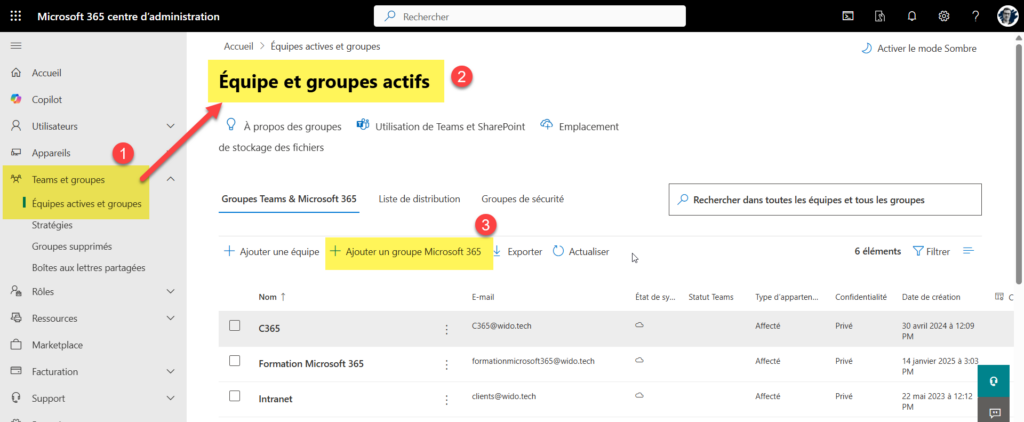
Étape 2 : Créer un nouveau groupe Microsoft 365
- Cliquez sur « Ajouter un groupe ».
- Choisissez le type de groupe selon votre besoin :
- Groupes Teams & Microsoft 365 (recommandé pour collaboration complète).
- Liste de distribution pour des emails uniquement.
- Groupe de sécurité, pour gérer les autorisations spécifiques.
- Suivez les étapes de création en remplissant les informations demandées (informations de base, propriétaires, membres, paramètres).
1- Indiquez le nom du groupe ainsi qu’une brève description.
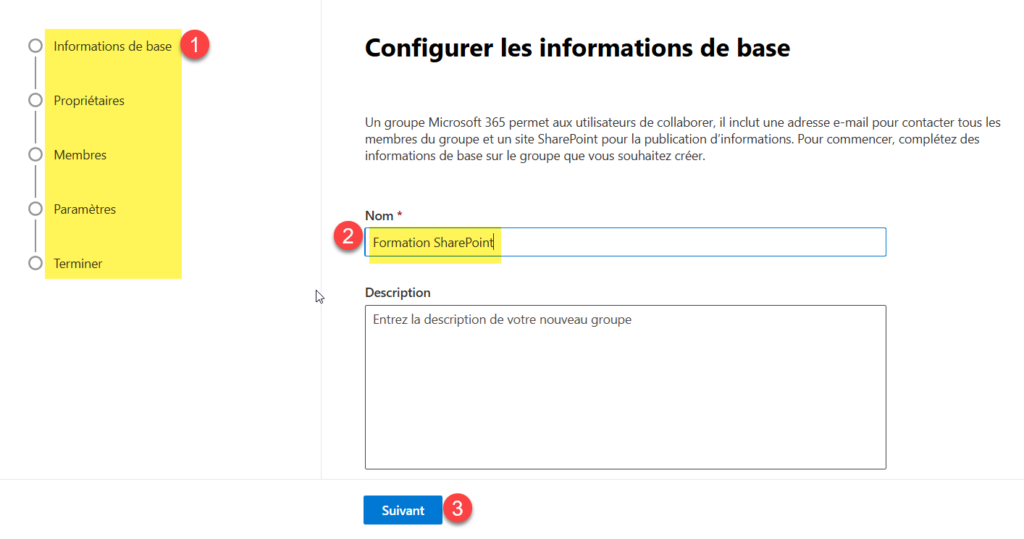
2- Sélectionnez un ou plusieurs propriétaires.
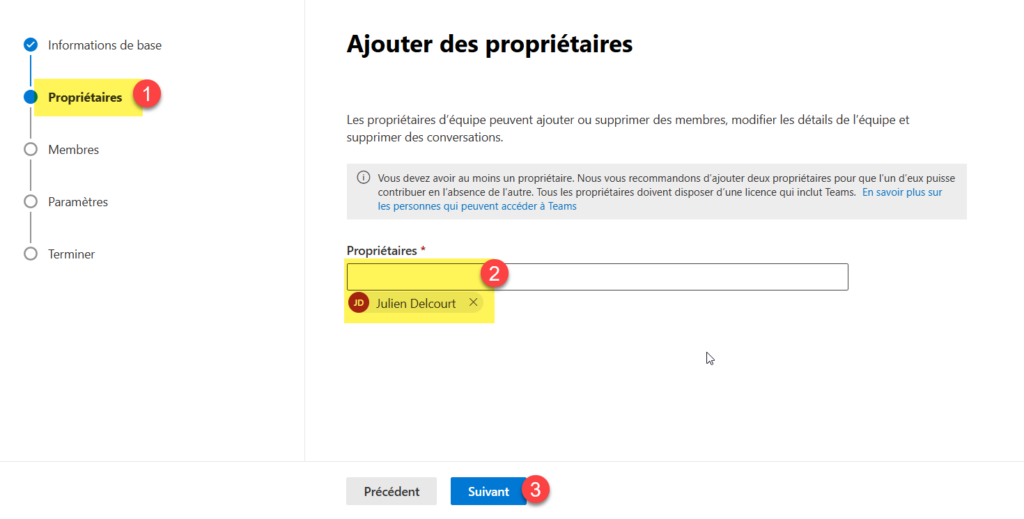
3- Ajoutez des membres au groupe
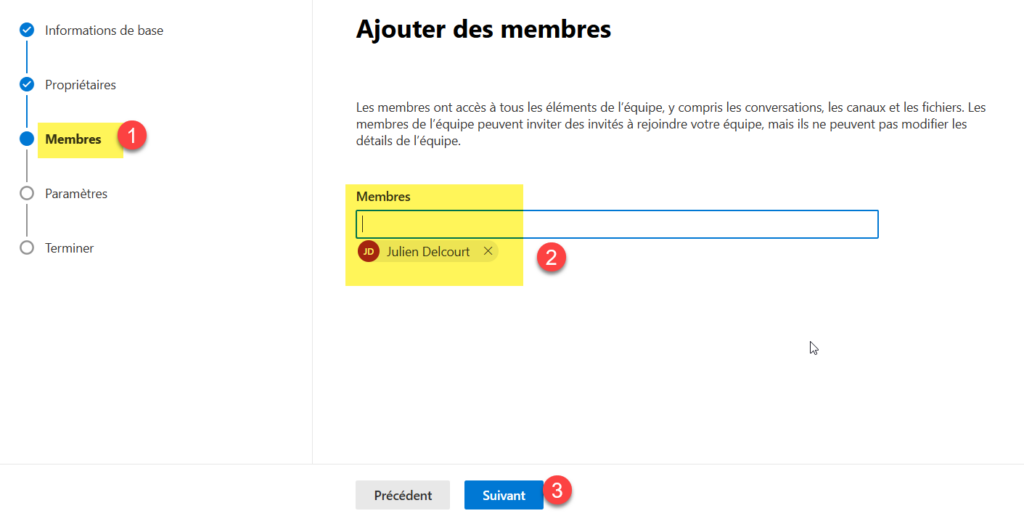
4- Définissez une adresse e-mail et sélectionnez la confidentialité du groupe : « Public » ou « Privé ». Un groupe public est accessible à tous, tandis qu’un groupe privé nécessite une approbation pour y adhérer.
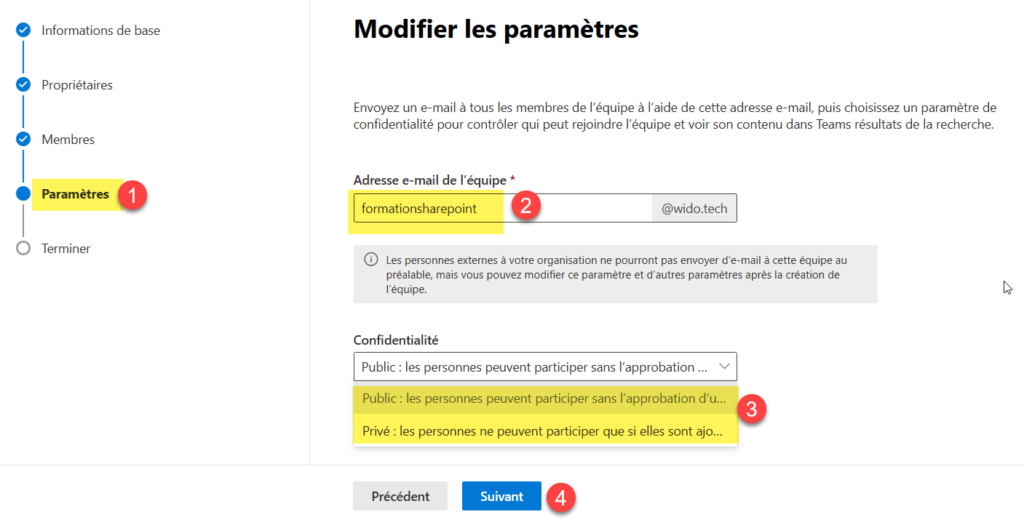
Étape 3 : Gérer les paramètres du groupe
Une fois le groupe créé, cliquez sur son nom pour modifier les paramètres tels que :
- Membres et propriétaires du groupe
- Gestion des canaux Teams
- Paramètres d’accès aux ressources (boîte mail, SharePoint, Planner, etc.)
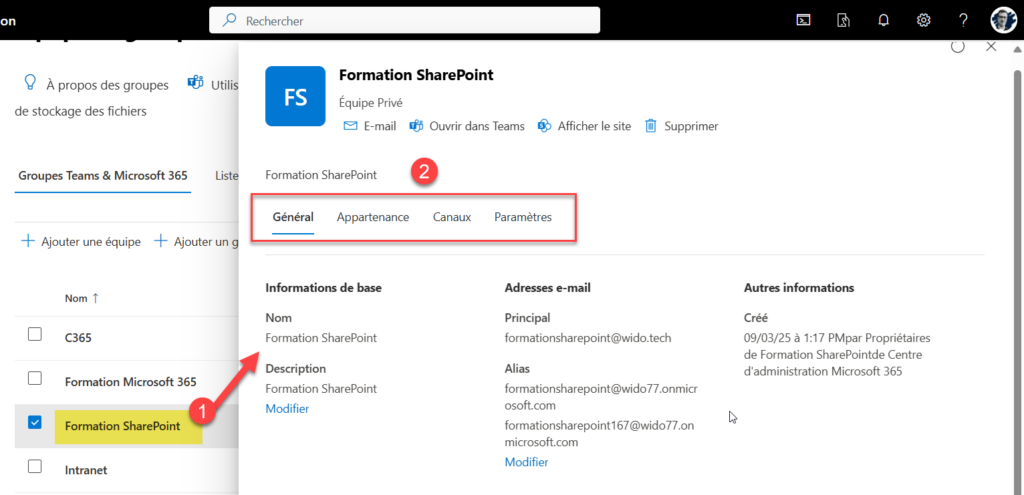
Étape 4 : Surveiller l’activité et les usages des groupes
- Depuis le centre d’administration, cliquez sur « Rapports » puis sur « Utilisation».
- Sélectionnez « Applications Microsoft 365» pour visualiser des informations sur l’utilisation des groupes.
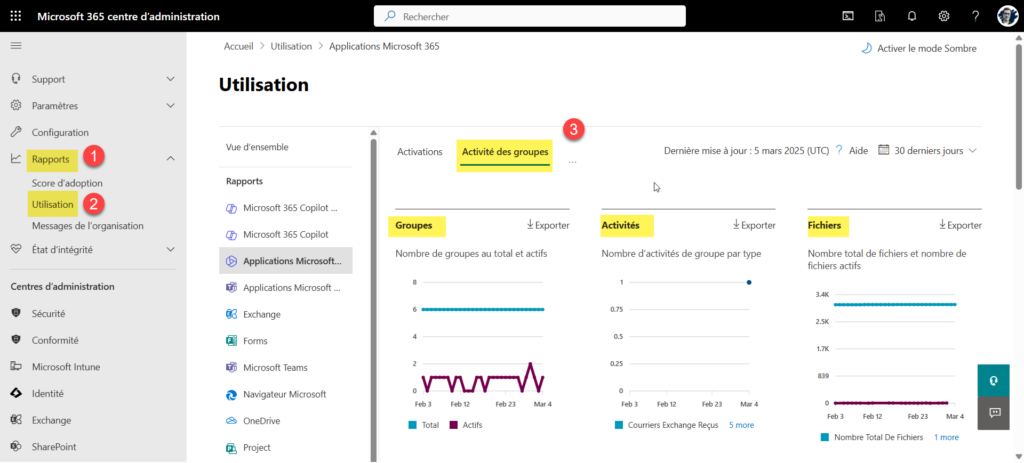
Conseils et bonnes pratiques
- Adoptez une convention de nommage simple et claire pour retrouver facilement vos groupes.
- Définissez qui peut créer des groupes afin de prévenir les créations non souhaitées.
- Contrôlez régulièrement l’activité et supprimez les groupes inutilisés.
Limitations et contraintes
Voici un résumé clair et concis des principales limites des groupes Microsoft 365 :
| Limite | Valeur |
|---|---|
| Nombre maximal de propriétaires par groupe | 100 |
| Nombre maximal de groupes qu’un utilisateur peut créer | 250 |
| Nombre maximal de groupes qu’un administrateur peut créer | Illimité (dans la limite des objets Microsoft Entra) |
| Nombre maximal de membres par groupe | Plus de 1 000, mais seulement 1 000 peuvent accéder simultanément aux conversations |
| Nombre maximal de groupes dont un utilisateur peut être propriétaire | 7 000 |
| Nombre maximal de groupes dont un utilisateur peut être membre | 7 000 |
| Stockage de fichiers | 1 To + 10 Go par utilisateur abonné (+ stockage supplémentaire achetable) |
| Taille de boîte aux lettres du groupe | 50 Go |
Dépannage des problèmes courants
| Problème courant | Solution rapide |
|---|---|
| Certains membres ne reçoivent pas les e-mails envoyés au groupe. | Assurez-vous que tous les membres sont abonnés aux messages du groupe. Les membres peuvent vérifier et modifier leur abonnement via les paramètres du groupe dans Outlook. |
| Les utilisateurs rencontrent des problèmes de connexion à leur compte Microsoft 365. | Utilisez l’utilitaire de résolution des problèmes de connexion à Microsoft 365 disponible dans l’application « Obtenir de l’aide » de Windows. Cet outil diagnostique et résout automatiquement les problèmes courants de connexion. |
📌 Ressource complémentaire : Présentation des Groupes Microsoft 365 pour les administrateurs
Conclusion
Vous disposez désormais de toutes les clés pour exploiter pleinement les groupes Microsoft 365.
Bonne gestion des groupes et bonne collaboration !



